

对于一些特定的使用场景,例如在工作环境或者学习期间需要设置每天自动关机的情况下,Windows 10操作系统提供了便捷的方式来实现这一目标。通过设置每天自动关机,您可以有效地管理电脑的使用时间,节约能源并保护硬件设备。那么,在Windows 10系统中,我们应该如何设置每天自动关机呢?接下来,将为您详细介绍这个操作的方法。
win10设置每天自动关机的方法:
1、打开Windows管理工具,点击开始菜单,找到任务计划程序。
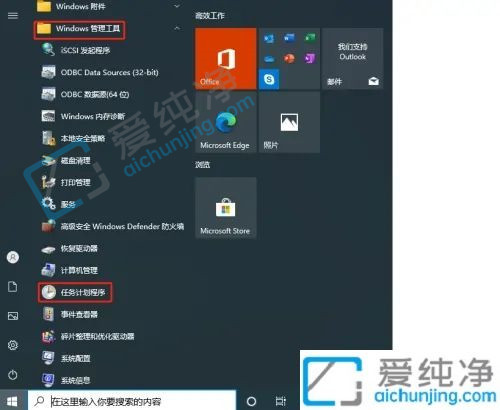
2、在操作下点击"创建基本任务"。
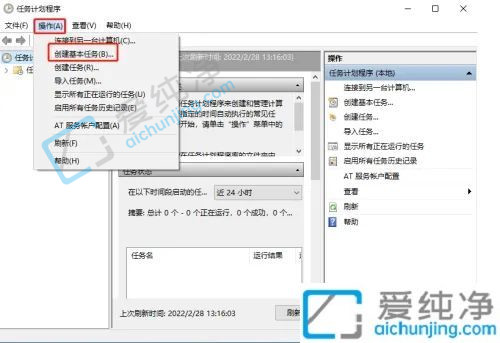
3、自定义名称和描述,然后点击下一步。
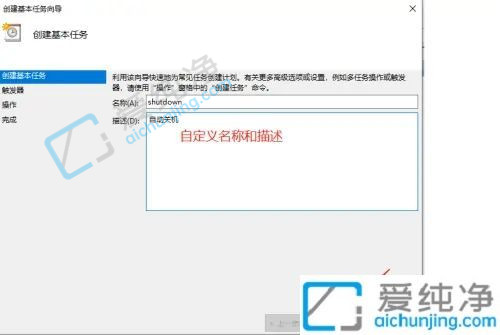
4、选择您希望任务何时开始的时间,然后点击下一步。
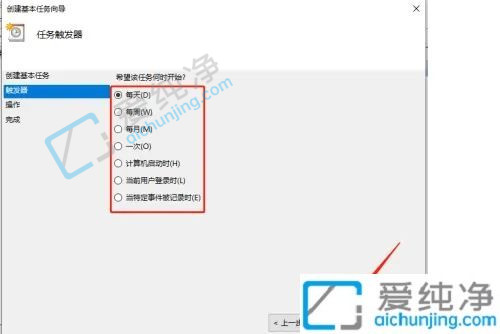
5、选择每天的开始时间,然后点击下一步。
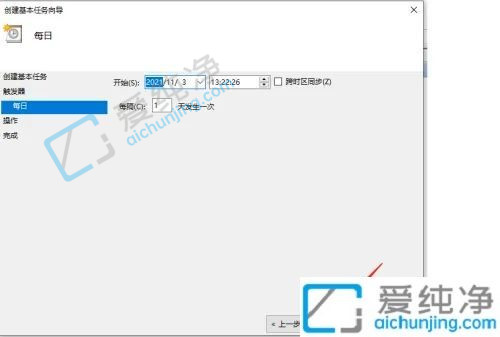
6、选择启动程序,然后点击下一步。
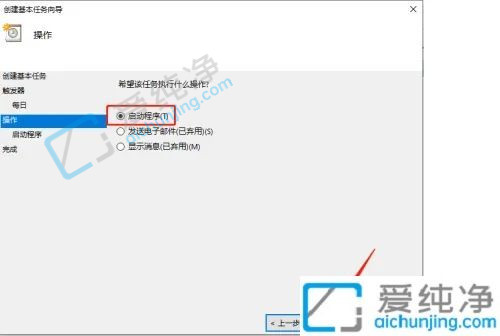
7、在程序或脚本中输入"shutdown -s -t 7200"命令。7200表示秒,即2个小时后执行。
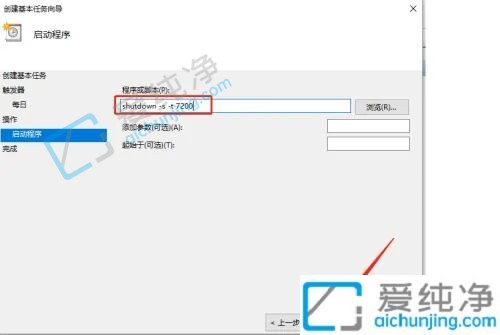
通过几个简单的步骤来设置每天自动关机。您可以使用系统的计划任务功能或者通过命令行方式来实现这个目标。无论您选择哪种方法,请确保在设置自动关机之前,确认好关机的时间和频率,并将所有未保存的工作和文档妥善处理好。
| 留言与评论(共有 条评论) |